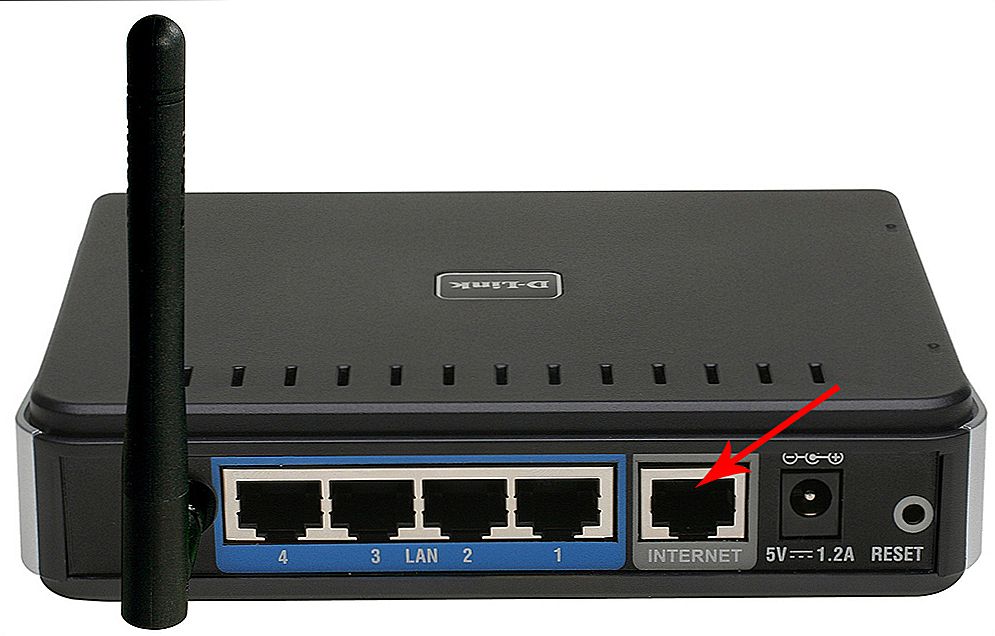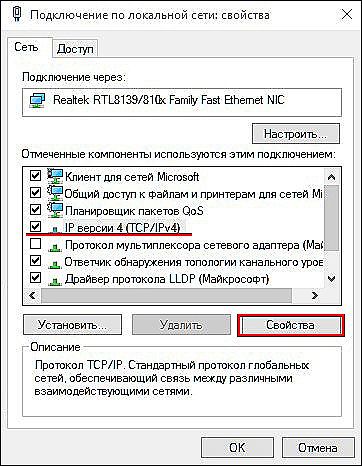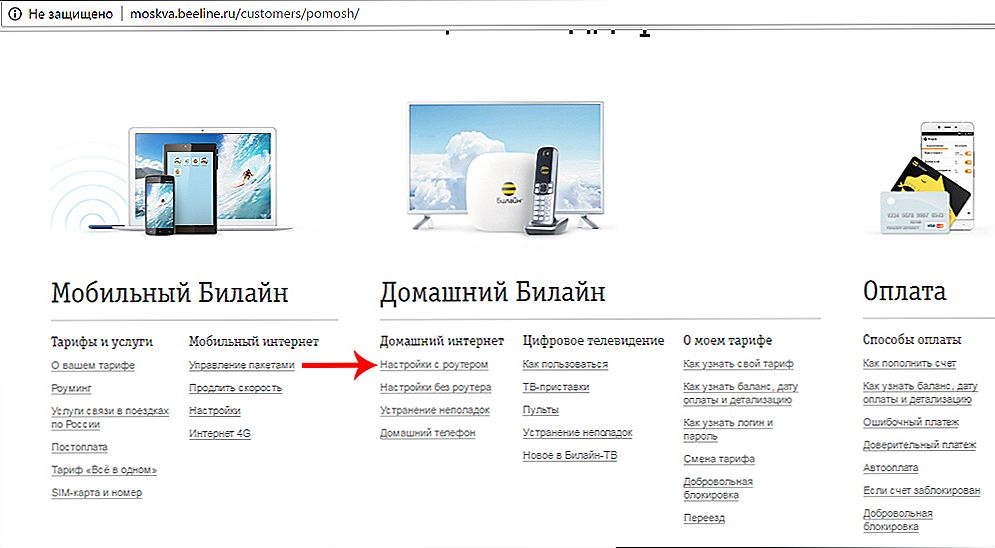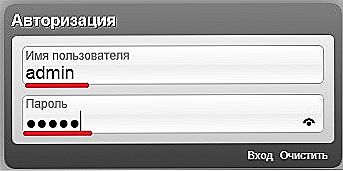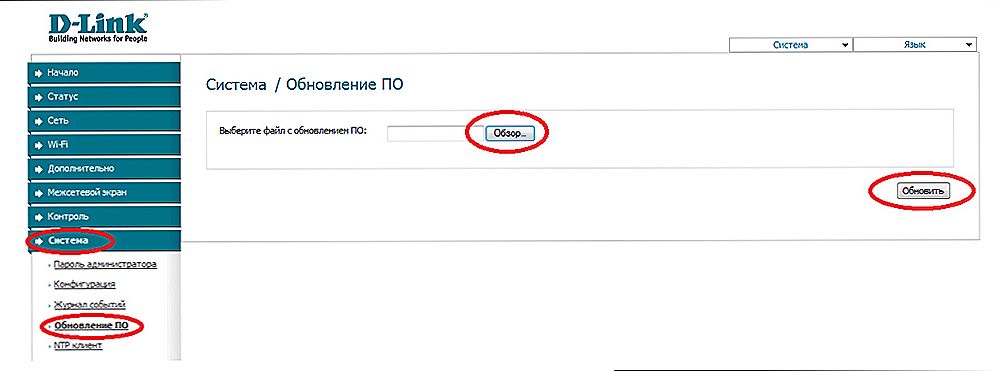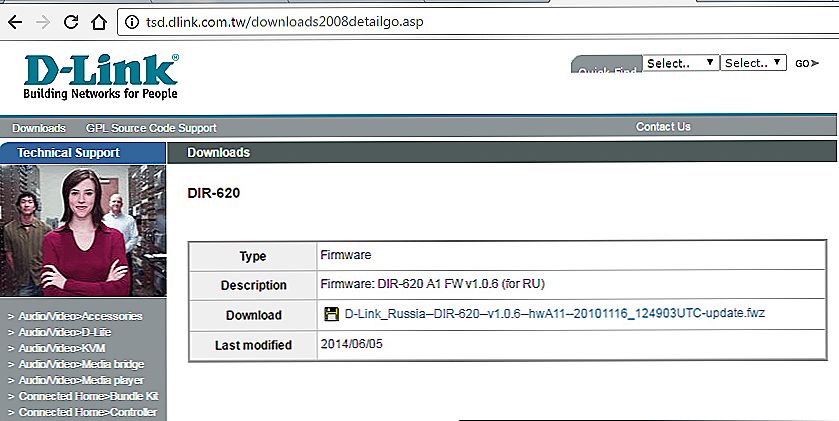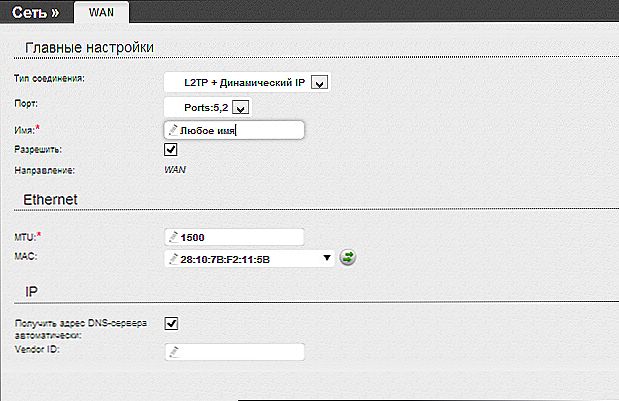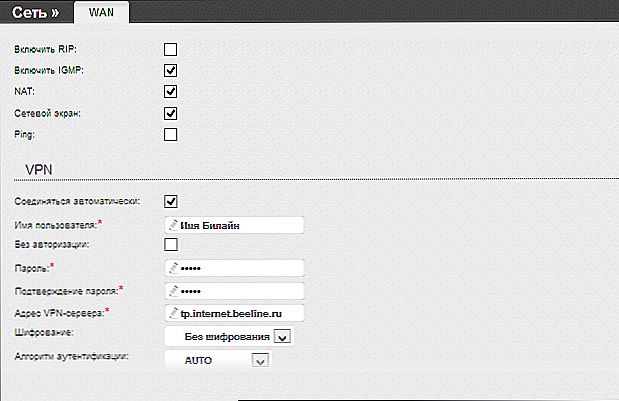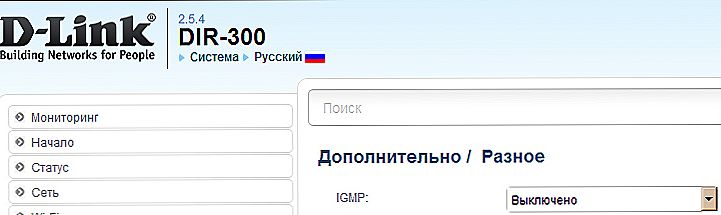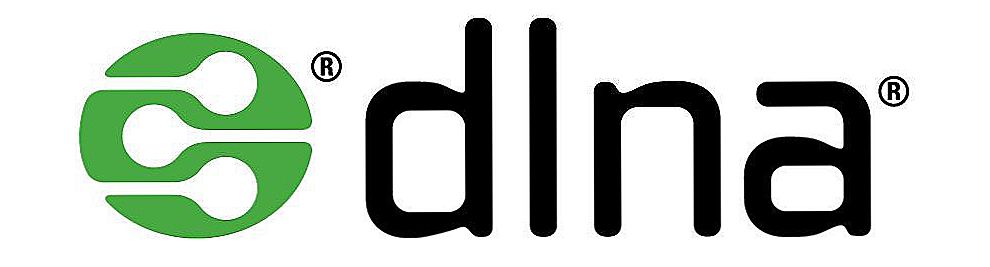Pre pripojenie smerovača D-Link DIR 300 do siete Beeline nie je potrebné zavolať sprievodcov. Koniec koncov, je ľahké konfigurovať. Dopravcovia zabezpečujú všetky tieto možnosti. Nie je potrebné zadať IP adresy, masky podsiete, DNS, ak je od poskytovateľa firmware. Áno, problémy s firmvérom v továrni nebudú.

Ako konfigurovať smerovač D-Link DIR 300 Beeline
obsah
- 1 resetovať
- 2 prípojka
- 3 Počiatočné nastavenie
- 4 vloženie
- 4.1 Nainštalujte firmvér
- 4.2 Zmeniť operátora softvéru
- 5 Webové rozhranie a konečná konfigurácia.
- 5.1 Výrobný firmware
- 5.2 Poskytovateľ firmvéru
resetovať
Nový modem, ktorý ste zakúpili v obchode, môžete okamžite pripojiť. Ak bolo zariadenie použité skôr, je lepšie obnoviť parametre.
- Zapnite ho. Počkajte, kým sa svetlá nerozsvietia.
- Nájdite otvor pre obnovenie na telese routra. V prístrojoch od spoločnosti D-Link sa nachádza na zadnej strane - na rovnakom mieste ako porty a anténa.

- Ak chcete obnoviť továrenské nastavenia v DIR 300, stlačte tlačidlo vnútri tohto otvoru. Za týmto účelom vložte rozloženú svorku, tyč alebo iný tenký predmet. Ihly sa lepšie nepoužívajú.
- Držte resetovacie tlačidlo niekoľko sekúnd. Svetlá na prednom paneli by mali blikať.
prípojka
Ak chcete nakonfigurovať modem, je lepšie ho priamo pripojiť k počítaču.Potom môžete použiť Wi-Fi, ak ho potrebujete.
- Vložte kábel z internetu (ten, ktorý vykonali inštalatéri z spoločnosti Beeline) do internetového portu. Na konektore D-Link DIR 300 je tento konektor umiestnený samostatne a farebne zvýraznený.
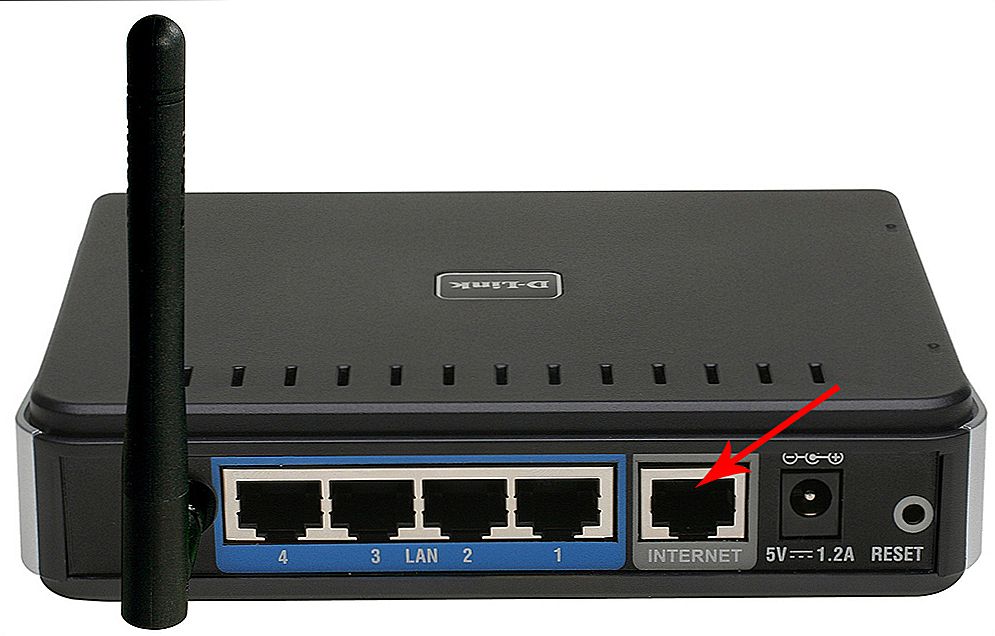
- Pripojte počítač k jednému z priestorov LAN. Zahrnuté s gadgetom je vhodný ethernetový kábel.
- Alebo použite Wi-Fi. Heslo musí byť napísané na telese smerovača.
Ak chcete pripojiť modem cez prepínač alebo prepínač:
- Zapojte internetový kábel do portu spínača.
- Rovnaký drôt (WAN) spája prepínač s internetovým konektorom modemu.
Počiatočné nastavenie
Ak prvýkrát nastavujete modem, skontrolujte, či systém "vidí" nové zariadenie.
- Prejdite na "Centrum riadenia siete".
- Mala by existovať sieť D-Link DIR 300. Aj keď nemáte s Beeline spojenie.

Wi-Fi je iný:
- Kliknite na ponuku siete na paneli úloh. Alebo v tom istom "Control Center" kliknite na "Connect to ...".
- Zobrazia sa aktuálne a dostupné pripojenia.
- Vyberte sieť.
- Tlačidlo "Connect".
- Zadajte heslo Wi-Fi.
Teraz je potrebné nakonfigurovať IP a DNS:
- V "Centrum správy sietí" otvorte "Nastavenia adaptéra".
- Kliknite pravým tlačidlom na ikonu lokálnej siete alebo bezdrôtovej siete. V závislosti od toho, ako ste pripojili kábel D-Link DIR 300 alebo "vzduchom".
- V kontextovom menu zvoľte "Vlastnosti".
- Kliknite na riadok "TCP / IPv4". Môže sa tiež nazývať "Protokol verzia 4".
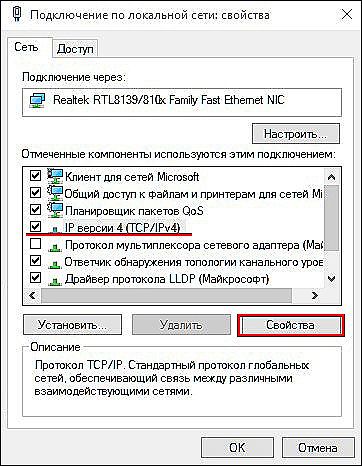
- Kliknite na položku Vlastnosti.
- Umiestnite značky vedľa položky Automaticky získať adresy. Toto platí pre IP aj DNS.

vloženie
Najprv zistite, aký router máte. Má niekoľko modelov (napríklad B5, B7, A1). A každý vytvoril vlastný firmvér. Verziu nájdete v dokumentácii k zariadeniu. A to je tiež uvedené na jeho prípade - pozrite sa na nálepku so sériovými číslami na to. "H / W ver" - produktový model, "F / W ver" - verzia softvéru.

Softvér od výrobcu je na adrese d-link.ru.
- Navštívte ich webové stránky.
- Prejdite na "Rýchle vyhľadávanie" a otvorte ho DIR 300.
- Alebo vyhľadajte prístroj v časti "Produkty a riešenia", pododdiel "Routery".
- Na stránke produktu sú špecifikácie a obrázky. Potrebujete kartu "Súbory na prevzatie".
- Na poschodí je najnovší firmvér. Nižšie sú uvedené predchádzajúce verzie. Existujú opisy funkcií a vylepšení, ktoré sa pridávajú pri každej aktualizácii.
- A tiež tu môžete stiahnuť inštalačné a konfiguračné príručky.

Ak ste nenašli softvér vhodný pre modem, prejdite na FTP server spoločnosti D-link - ftp.dlink.ru.
- Otvorte v ňom priečinok Pub.
- Potom Router.
- Nájdite model routeru DIR 300.
- Adresár firmvéru.
- Vyberte softvér. Inštalačné súbory majú príponu .bin. Hlavná vec je, že verzia programu je vyššia ako verzia programu, ktorá je nainštalovaná a je vhodná pre model.
- Môžete ísť do starého priečinka. Existujú predchádzajúce verzie nástrojov.

Ak ste si zakúpili modem v oficiálnych obchodoch Beeline, s najväčšou pravdepodobnosťou má firmvér firmvéru. Iné nie je tak jednoduché. Obnovenie konfigurácie nespustí "továrenský softvér". Ak chcete zmeniť firmvér, je lepšie obrátiť sa na servisné stredisko.
- Tento program si môžete stiahnuť na oficiálnych stránkach spoločnosti Beeline.
- Oddiel "Pomocník" - "Domovský internet" - "Konfigurácia smerovača".
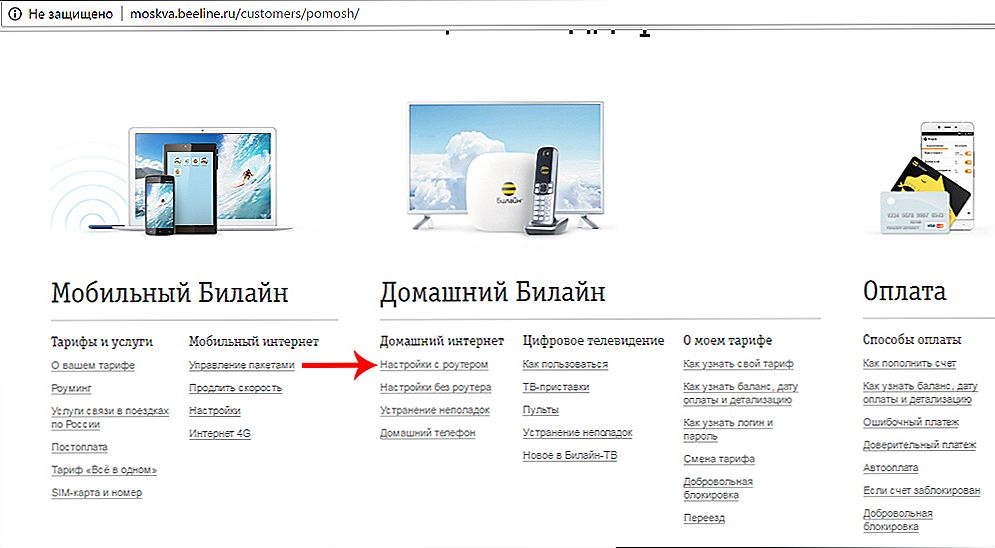
- Nájdite svoj smerovač. K dispozícii bude potrebný firmware. Stiahnite si ten, ktorý vám vyhovuje.
- Môžete zobraziť odporúčania inštalácie.
Nainštalujte firmvér
Zmena firmvéru z výroby:
- Prejdite na webové rozhranie smerovača. Ak to chcete urobiť, pripojte ho k počítaču, otvorte ľubovoľný prehliadač a v paneli s adresou zadajte "192.168.1.1" (pre "Beeline") alebo "192.168.0.1" (pre pôvodný softvér z D-link).

- Prihlásenie a heslo - admin. Pri prvom spustení vás systém požiada o vytvorenie spoľahlivého prístupového kódu.
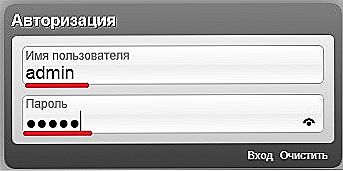
- Otvorte položku Rozšírené nastavenie. Menu sa môže nazývať "Manuálne nastavenie".

- Položka "Systém".
- "Aktualizácia softvéru".
- Kliknite na Prehľadávať.
- Zadajte cestu k súboru pomocou firmvéru.
- Tlačidlo "Obnoviť".
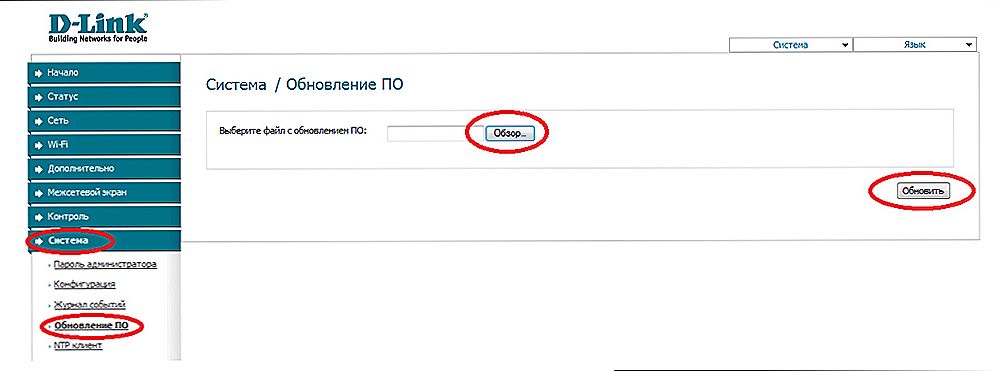
- Počkajte, kým sa dokončí inštalácia.
- Modem sa môže odpojiť a reštartovať.
Zmeniť operátora softvéru
Reflash smerovač z "Beeline" týmto spôsobom nebude fungovať. Firmvér od výrobcu má formát .bin. Zariadenie zakúpené od operátora číta iba .fwz. Ak chcete zmeniť softvér, prejdite lepšie smerom k servisnému stredisku.
DÔLEŽITÉ. Originálny program od výrobcu môže byť v "domácnosti". Ale pre zariadenie je nebezpečné. Ak prvýkrát pripojíte modem, nehrozíte.Prvou metódou je úplné odstránenie firmvéru.
- "Network Control Center" - "Nastavenie adaptéra".
- Otvorte "Vlastnosti" pripojenia, cez ktoré smeruje smerovač.
- Ďalej - "Vlastnosti" protokolu "TCP / IPv4".
- Priraďte do počítača dočasnú IP adresu. Ak to chcete urobiť, zvoľte "Použiť nasledujúcu adresu" a zadajte napríklad "192.168.0.11". Keď odinštalujete firmvér z modemu, IP sa môže zmeniť. Ak on a sieťová karta majú rovnakú adresu, otvorte webové rozhranie nebude fungovať.
- Odpojte smerovač od napájacieho zdroja.
- Upravte resetovacie tlačidlo (vložte do neho tyč).
- Bez uvoľnenia ho znova pripojte k modemu.
- Počkajte 30 sekúnd.
- Uvoľnite tlačidlo.
- Pokúste sa zadať rozhranie modemu. Iba na adrese "192.168.1.1", ako na beeline routere, ale podľa "192.168.0.1".
- K dispozícii bude iba tlačidlo na prevzatie nového firmvéru.
- Po inštalácii môžete znova nastaviť automatické získanie IP.
Druhou metódou je "stredný" firmware.
- Priraďte adresy počítača "192.168.0.2" a "192.168.1.2" maskou "255.255.255.0".
- Nájdite online firmvér "Wive-NG-RTNL pre DIR620". Vo svojom prihlásení a hesle začína veľkým písmenom - Admin.
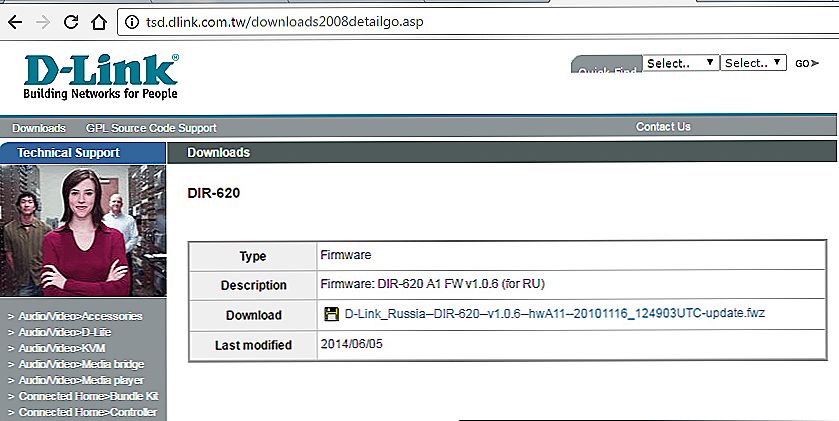
- Dajte ho na modem z "Beeline" prostredníctvom webového rozhrania.
- Prevezmite natívny firmvér.
- Znova nastaviť automatické vyhľadávanie adries.
Webové rozhranie a konečná konfigurácia.
Ak chcete nastaviť spojenie, budete potrebovať niektoré údaje, ktoré váš poskytovateľ poskytne.
Výrobný firmware
- Prístup k web rozhraniu DIR 300 - "192.168.0.1".
- "Rozšírené možnosti".
- "Sieť" - WAN.
- Tlačidlo "Pridať".
- V stĺpci "Typ pripojenia" vyberte položku L2TP. A navyše - "Dynamic IP". Ak vám poskytovateľ dal ďalšie údaje, zadajte ho.
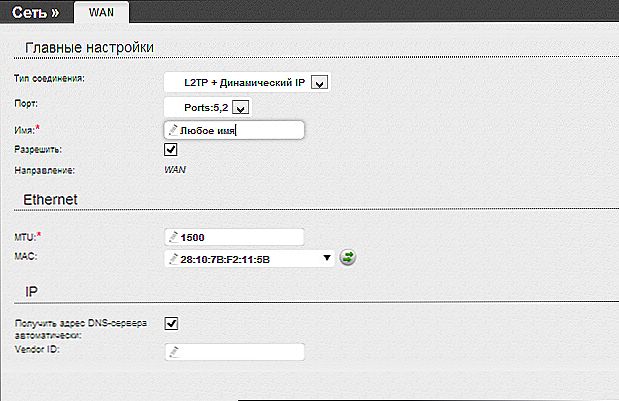
- Premýšľajte o názve siete a napíšte ju do poľa "Name".
- V časti "Adresa servera VPN" alebo Server IP Address zadajte adresu servera tp.internet.beeline.ru.
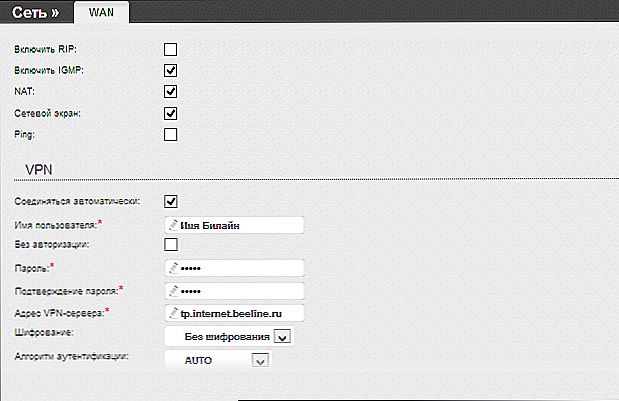
- Stĺpec "Meno používateľa" je vaše zmluvné číslo.
- Do poľa Heslo zadajte svoje heslo.
- Povoliť bránu firewall a NAT.
- Ak máte v pláne konfigurovať IP-TV, aktivujte IGMP.
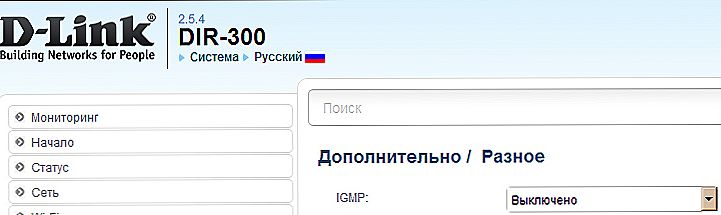
- Uložte zmeny.
- Aby sa konfigurácia "nevyplávala", kliknite na tlačidlo vo forme žiarovky (v hornej časti okna) a tiež vyberte "Uložiť".
- Obnovte stránku.
Poskytovateľ firmvéru
Nastavenie modemu z Beeline je oveľa jednoduchšie:
- Prejdite na webové rozhranie - "192.168.1.1".
- Zadajte používateľské meno a heslo.
- Navštívte meno a prístupový kód pre sieť Wi-Fi.
- Určte, ktorý LAN port pripojíte set-top box.
- Môžete tiež dať heslo na modem sám.
- Kliknite na tlačidlo Uložiť.
- Počkajte na reštartovanie zariadenia.
Vo výrobnom firmware fungujú možnosti Wi-FI a IP-TV rovnakým spôsobom. Ale sú v rôznych ponukách. Router D-Link DIR 300 od spoločnosti Beeline je veľmi rýchlo konfigurovateľný. Všetky parametre sú vopred nastavené. Stačí zadať svoje používateľské meno a heslo. Ale ak sa rozhodnete zmeniť poskytovateľa, bude ťažké obnoviť takýto smerovač.